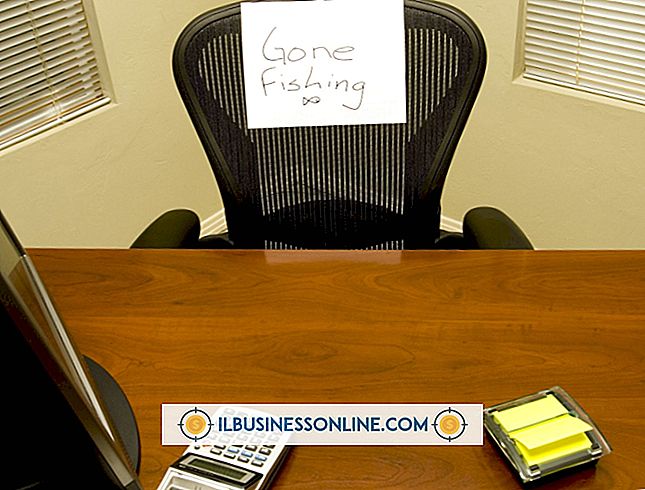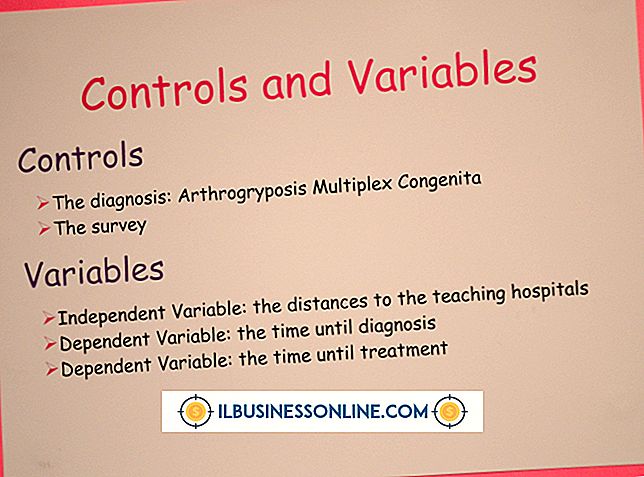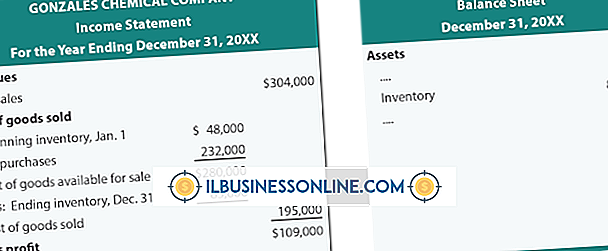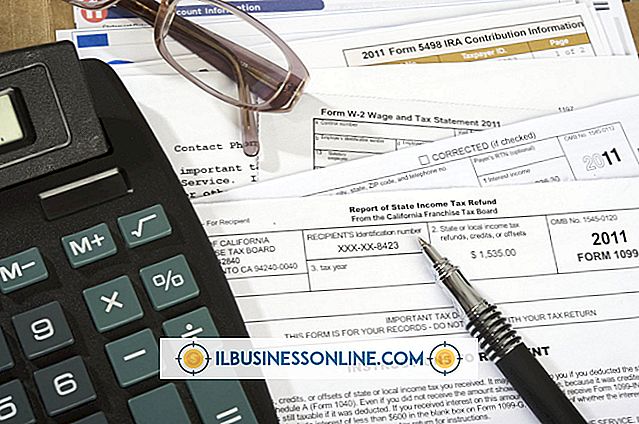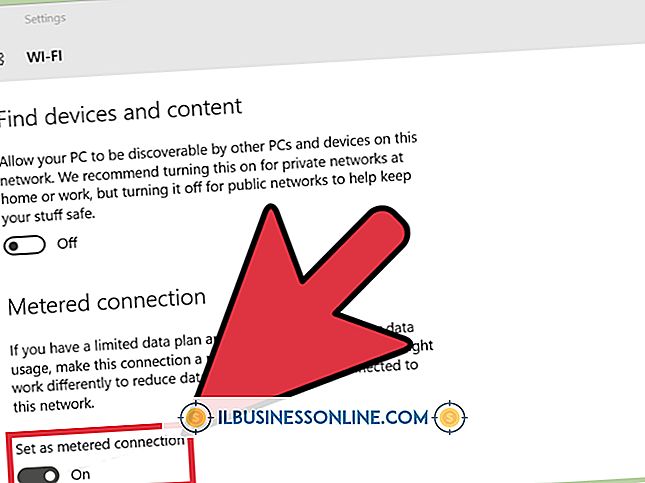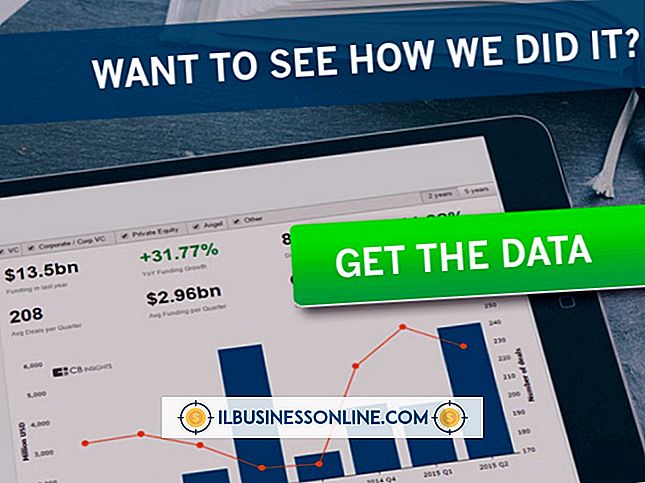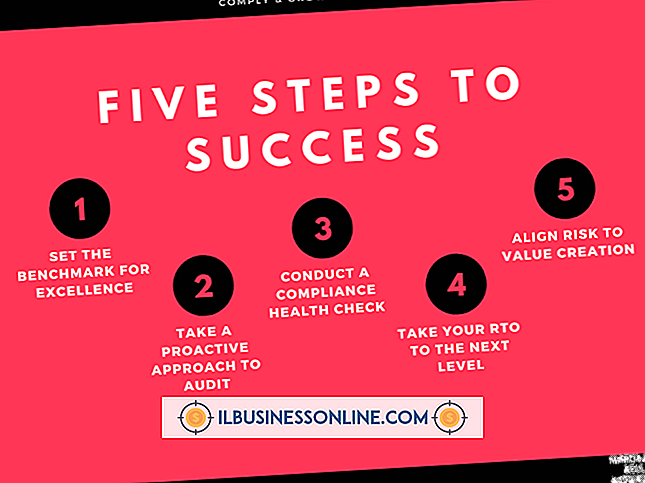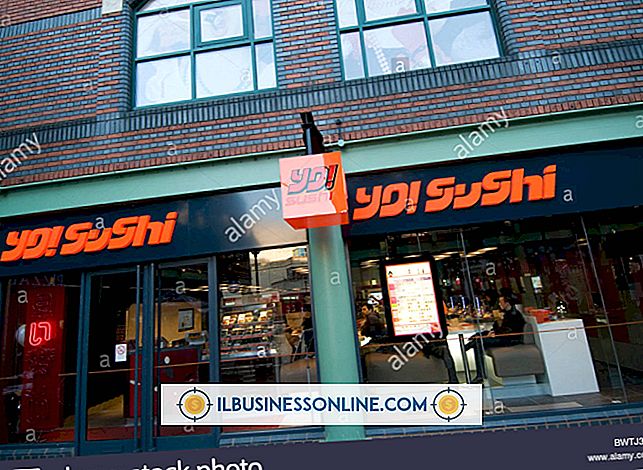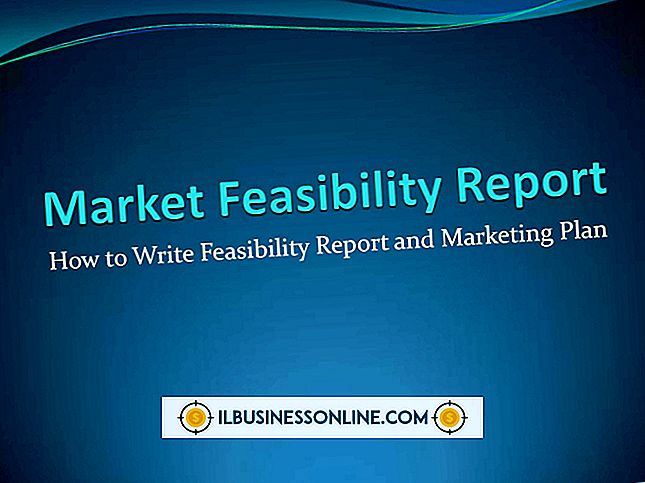Hướng dẫn cách thay thế mực Epson NX300

Nếu bạn cố in tài liệu hoặc ảnh trên Epson Stylus NX300 và màn hình của máy in sẽ hiển thị thông báo rằng một trong các hộp mực trống, bạn phải thay hộp mực để tiếp tục in. Khi hộp mực thấp, bạn cũng có thể thấy các vấn đề như màu sắc bị phai, bị trôi hoặc thiếu. Thay thế tất cả các hộp mực trống để giải quyết vấn đề này và đưa bút stylus NX300 trở lại hoạt động bình thường.
1.
Kiểm tra thông báo hiển thị trên màn hình của Epson Stylus NX300. Nhấn nút "OK" trên bảng điều khiển của máy in để xóa lỗi.
2.
Đặt bàn tay của bạn vào chỗ lõm dưới hai bên của máy quét và nâng lên để nâng nửa trên của bút stylus NX300 lên vị trí mở. Bây giờ bạn sẽ thấy nhà cung cấp cho các hộp mực ở bên phải của máy in.
3.
Đặt bàn tay của bạn vào chỗ trũng ở mặt sau của hộp mực. Xoay nắp lên và về phía bạn để mở nó.
4.
Nhấn cần nhả ở mặt sau của hộp mực trống và trượt hộp mực lên để tháo hộp ra khỏi chất mang.
5.
Lắc nhẹ hộp mực mới để phân phối mực bên trong, sau đó lấy hộp mực ra khỏi màng bọc của nó. Bóc lớp màng bảo vệ khỏi các mặt và đáy của hộp mực, cẩn thận không chạm vào vòi hoặc các linh kiện điện tử.
6.
Xoay hộp mực để vòi phun hướng xuống và cần nhả ra khỏi bạn. Hạ hộp mực vào khe trống trên sóng mang cho đến khi cần gạt nhả ra.
7.
Trả lại nắp cho hộp đựng mực về vị trí ban đầu và hạ thấp đỉnh của bút stylus NX300 để đóng máy in.
số 8.
Nhấn nút "OK" trên bảng điều khiển Stylus NX300 và đợi màn hình hiển thị thông báo cho bạn biết rằng máy in đã sẵn sàng để sử dụng. Nhấn nút "Menu" để xóa tin nhắn và tiếp tục sử dụng máy in.
Những điều cần thiết
- Epson 69 hộp mực đen, lục lam, đỏ tươi và vàng
tiền boa
- Bạn có thể thay thế hộp mực trong Epson Stylus NX300 trước khi màn hình bắt đầu hiển thị thông báo lỗi về hộp mực trống. Để đảm bảo rằng máy in theo dõi việc sử dụng mực một cách chính xác, nhấn nút "Sao chép / Fax" ở bên trái của bảng điều khiển, sau đó nhấn nút "Menu". Nhấn nút mũi tên lên cho đến khi màn hình hiển thị chữ "Bảo trì" và sau đó nhấn nút "OK". Nhấn nút mũi tên một lần nữa cho đến khi màn hình hiển thị "Thay hộp mực." Nhấn "OK" và sau đó theo dõi bài viết này từ Bước 2.